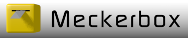Firefox-> Wo sind die Add-Ons und zugehörige Dateien zu finden
Sie wollen bestimmte Add-Ons aus Firefox entfernen. In der Add-On Verwaltung von Firefox wird für dieses Add-On
aber keine Möglichkeit zur Entfernung angeboten.
Schritt 1:
Versuchen Sie herauszufinden ob sich das Add-On über die Systemsteuerung deinstallieren lässt.
Oft verschwinden diese Add-Ons aus Firefox wenn die zugehörige Deinstallation in der Systemsteuerung ausgeführt
wird.
Schritt 2:
Wenn sich Add-Ons trotz deinstallierens nicht entfernen lassen, können Sie in folgenden Verzeichnissen danach suchen
und dort die zugehörigen Unterverzeichnisse und Dateien des Add-Ons löschen.
1. %APPDATA%\Roaming\Mozilla\extensions
Hier die passenden Einträge löschen.
2. %APPDATA%\Roaming\Mozilla\Firefox\Profiles\
Hier finden Sie einen Ordner mit einer wirren Zahlen und Buchstabenkombination.
Das ist Ihr Profilordner.
A. Benutzerspezifische Einstellungen des Add Ons
Die zu dem Add-On passenden benutzerspezifischen Einstellungen befinden sich in einem Unterordner
mit dem Namen des Add-Ons.
Wenn der Ordner eine nicht zum Plugin passende Bezeichnung hat, müssen Sie recherchieren
welcher Ordner zu dem Add-On passt.
B.XPI Datei des Add Ons
In Ihrem Profilordner ist auch ein Ordner mit dem Namen "extensions".
Darin sind die installierten Add Ons als XPI Datei oder Verzeichnis gespeichert.
Diese XPI Dateien oder Verzeichnisse haben eine kryptische Nummer.
Das passende Add-On zu dieser Nummer finden Sie, wenn Sie in der Adresszeile von Firefox
"about:support" eingeben und sich im Abschnitt "Erweiterungen" die ID des passenden Add-Ons
notieren. Dieses können Sie dann im "extensions" Verzeichnis löschen.
C.extensions.ini, extension,json
Im Profilordnern die Dateien "extensions.*" löschen.
EFFEKT DIESER AKTION:
Durch löschen der beiden Dateien "extensions.ini" und "extensions.json" werden die installierten Add Ons nur
deaktiviert und beim nächsten Start von Firefox werden Sie gefragt ob die Add-Ons aktiviert werden sollen.
Die beiden Dateien werden wieder neu angelegt.
3. %PROGRAMFILES%\Mozilla Firefox\extensions und/oder plugins
Die Ordner und/oder Dateien des Ordners "extensions" bzw "plugins" erstmal umbenennen und dann bei Bedarf löschen.
4. Registry Änderungen
Manche Plug Ins verewigen sich auch in der Registry und können nur dort entfernt werden.
Das gilt z.B. für Microsoft Office Plugins wie C:\PROGRA~1\MICROS~2\Office15\NPSPWRAP.DLL
Um diese lästigen Plug-Ins zu entfernen, starten Sie den Registry Editor und klicken sich zu folgendem Pfad durch
HKEY_LOCAL_MACHINE\SOFTWARE\Mozilla\Firefox\Extensions
HKEY_CURRENT_USER\SOFTWARE\Mozilla\Firefox\Extensions
(Bei 64 Bit Windows)
HKEY_LOCAL_MACHINE\Software\Wow6432Node\Mozilla\Firefox\Extensions
Sicherung erstellen (Registry Pfad exportieren) und alle Einträge, die nicht mehr gewünscht sind, löschen.